Ako povoliť RAW na iPhone 12 a 12 Pro (Apple Proraw)
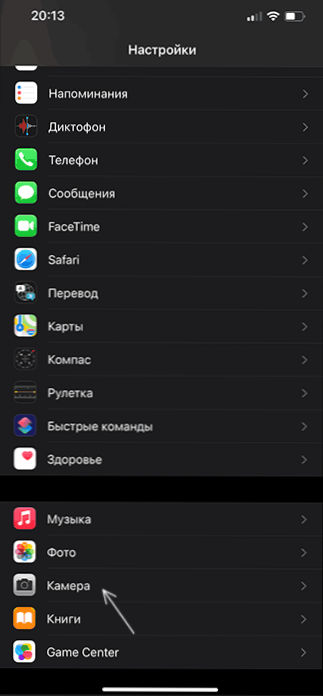
- 2925
- 939
- Stanislav Mora
S vydaním nového iPhone 12 a 12 Pro sa oznámila možnosť natáčania v Apple Proraw - jeho vlastná implementácia formátu RAW. V aktuálnej verzii iOS tento formát nie je k dispozícii v predvolenom rozhraní fotoaparátu, ale dá sa zapnúť.
V týchto jednoduchých pokynoch, ako povoliť RAW na iPhone,, ako aj niektoré funkcie snímania v tomto formáte.
Ako povoliť Apple Proraw na iPhone
Ak chcete zapnúť formát RAW vo funkcii iPhone s najnovšími verziami iOS, vykonajte nasledujúce jednoduché akcie:
- Prejdite na nastavenia - fotoaparát.
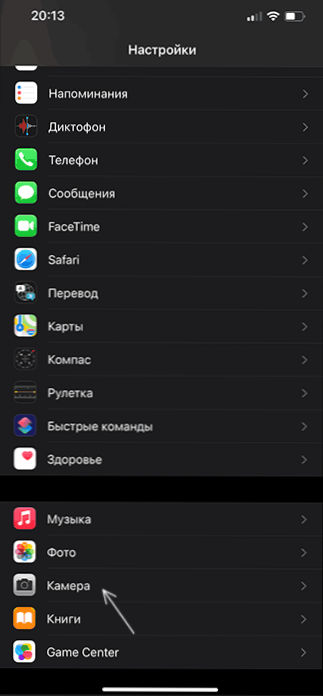
- Otvorte položku „Formáty“.
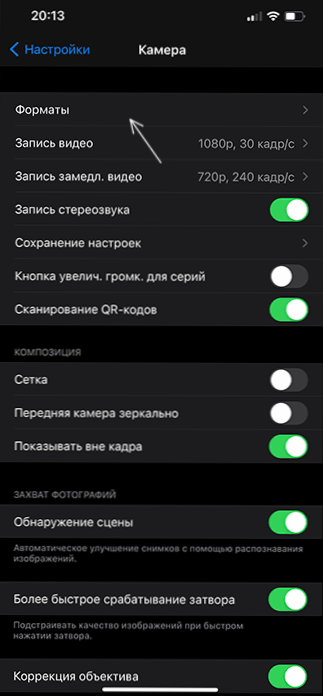
- V časti „Fotografia“ zapnite položku „Apple Proraw“.
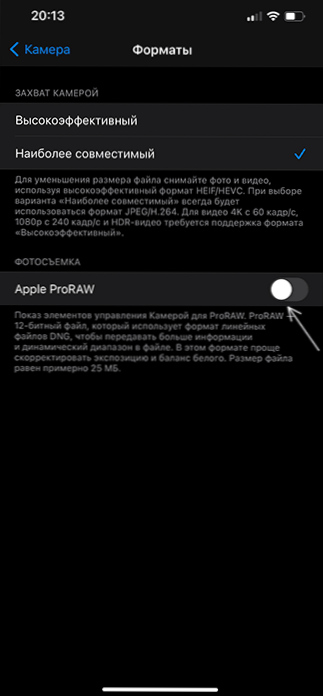
Funkcia snímania v RAW je zapnutá, ale v predvolenom nastavení bude fotografia naďalej odstránená vo formáte HEIC (HEIF) alebo JPG (ako povoliť snímanie fotografií v JPG na iPhone).
Ak chcete snímať fotografiu vo formáte RAW, v aplikácii fotoaparát kliknite na ikonu „RAW“ v pravom hornom rohu, ktorá je v predvolenom nastavení preč.

Ak potrebujete snímať snímanie v RAW bez toho, aby ste pri každom ďalšom spustení fotoaparátu znova zapínali formát, prejdite na nastavenia - fotoaparát - zachovanie nastavení a zapnite položku „Apple Proraw“, logika, logika je to isté ako v prípade potreby na odpojenie živej fotografie nepretržite.
Video
Funkcie formátu Apple RAW
Nie som špecialista na fotografiu, a preto nemôžem povedať, aký dobrý je Apple Proraw, takže, ako píšu uvedení špecialisti, „vytiahnuť“ detaily a všetko, čo je potrebné, z fotografie v Lightroom alebo inom Softvér tretieho strany, ale všimnem si niekoľko funkcií formátu deklarovaného Apple:
- Apple Proraw pracuje pre konvenčné snímanie, inteligentný HDR a pre nočný režim, pomocou akéhokoľvek modulu fotoaparátu, ale nefunguje pre režim „portrét“. LivePhoto, keď je zapnutý proryart, nebude tiež fungovať.
- Súbory RAW sa ukladajú ako 12 -bit „digitálna negativita“ DNG, veľkosť - asi 25 MB na rámec.
- Súbory už použili korekciu výstavy na základe niekoľkých snímok a redukcie šumu.
- Korekcia ostrosti a farieb sa nepoužíva (na rozdiel od natáčania vo formátoch Heic/JPEG).
- « Čo robiť, ak sú ikony na úlohách Windows 10 preč
- Ako deaktivovať úlohy dispečeru v systéme Windows 10, 8.1 a Windows 7 »

